进入BIOS之后怎么重装电脑系统?
Hello!大家好,我是阿广,许多用户在使用电脑的时候,电脑突然蓝屏死机,而且根本就没有办法启动进入到系统桌面中,一般这种情况就是我们的电脑操作系统坏了,需要进入BIOS设置U盘启动进行重装,下面小编就带着大家一起看看怎么操作吧!(⊃‿⊂)
原料/工具
联想M428
windows10
方法/步骤
第1步
1、准备自带一个U盘,不需要太大,8GB以上容量,然后下载制作好U盘启动,把系统拷贝到U盘Ghost文件夹里面;插上制作好启动盘的U盘并启动电脑,开机后一直按“F2”进入BIOS界面;
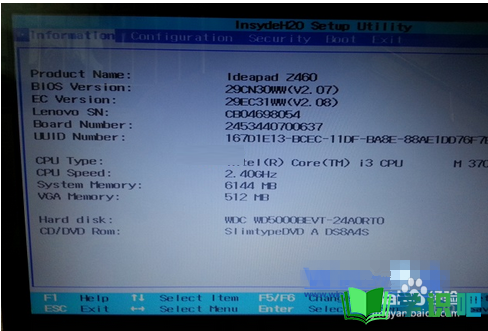
第2步
3、切换到“BOOT”,准备设置u盘启动;
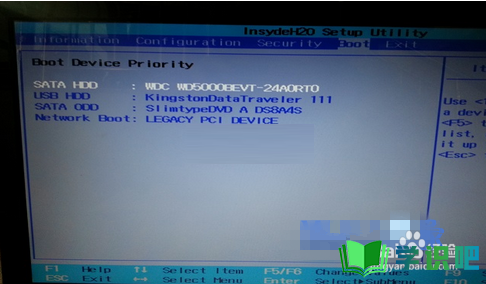
第3步
4、在键盘按下F5/F6键进行上下切换,把“USB HDD”切换到第一选项,设置完成之后在键盘按下F10保存并重新启动;
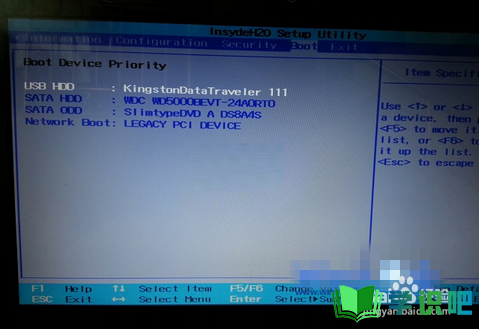
第4步
5、重启之后选择从U盘启动后进入PE会出现如下图所示,移动上下键选择第一个后按回车键;

第5步
6、进入如下PE界面,并且会自动弹出一个自动Ghost方框;
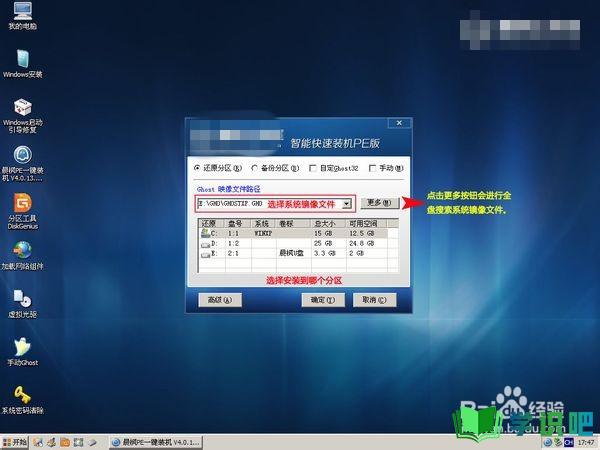
第6步
7、选择拷贝好在U盘里面的系统,然后再选择将系统安装都C盘后点确定;

第7步
8、确定后等进度条满了后重关机重启即可。
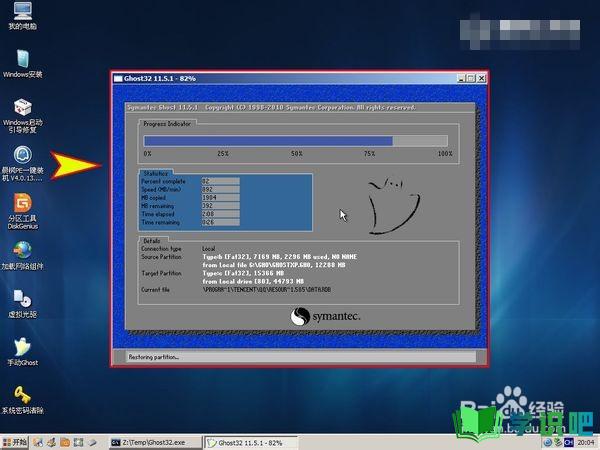
温馨提示
以上就是“进入BIOS之后怎么重装电脑系统?”的全部内容了,不知道小伙伴们学会了吗?学识吧还为大家提供了超多百科知识文章,感兴趣的小伙伴们可以关注学识吧并给小编点赞哦!(⊃‿⊂)
